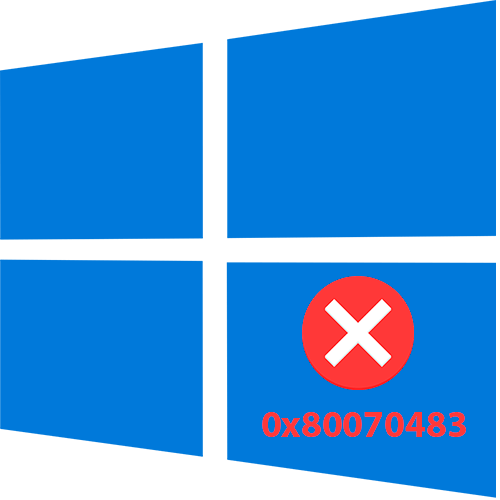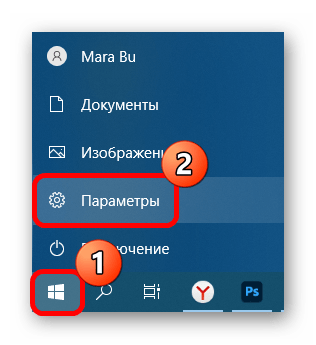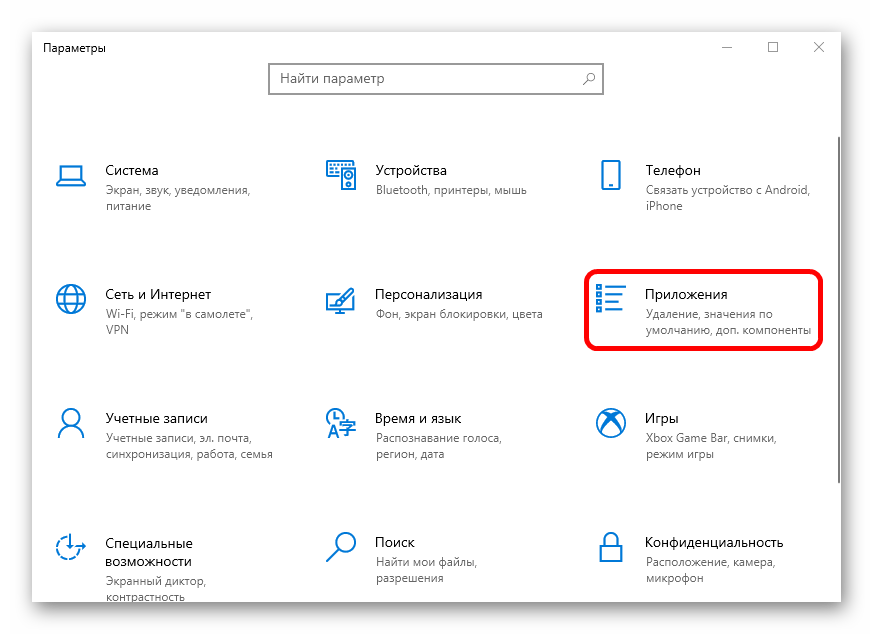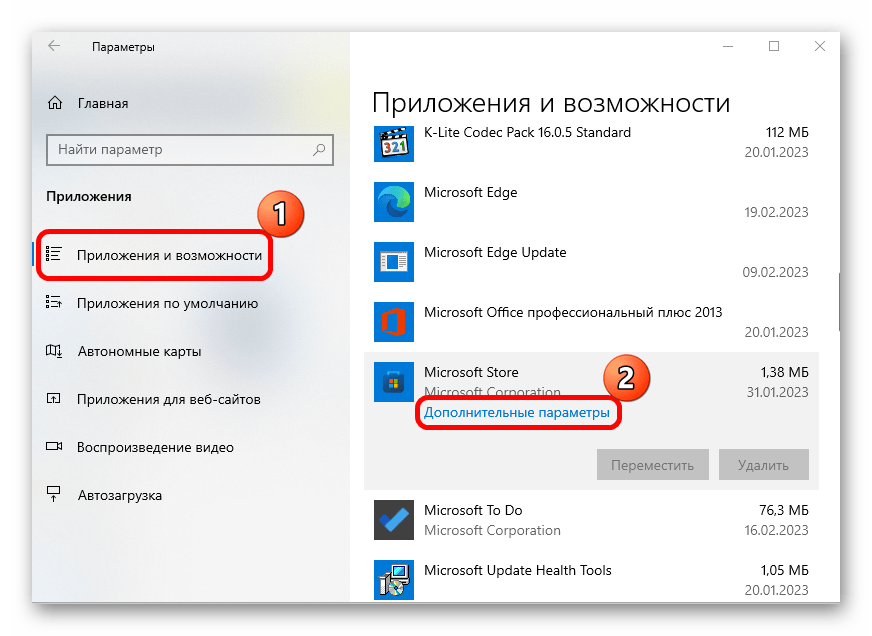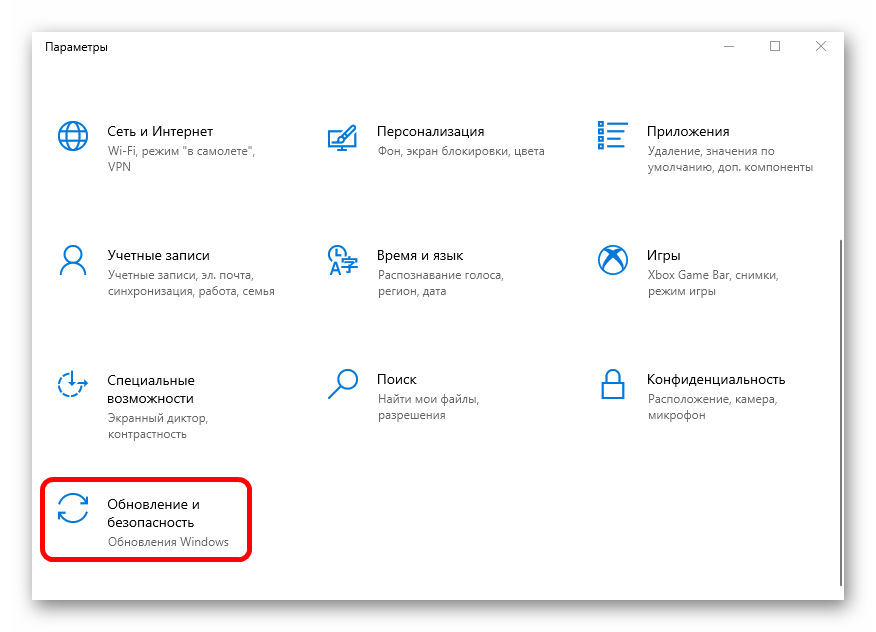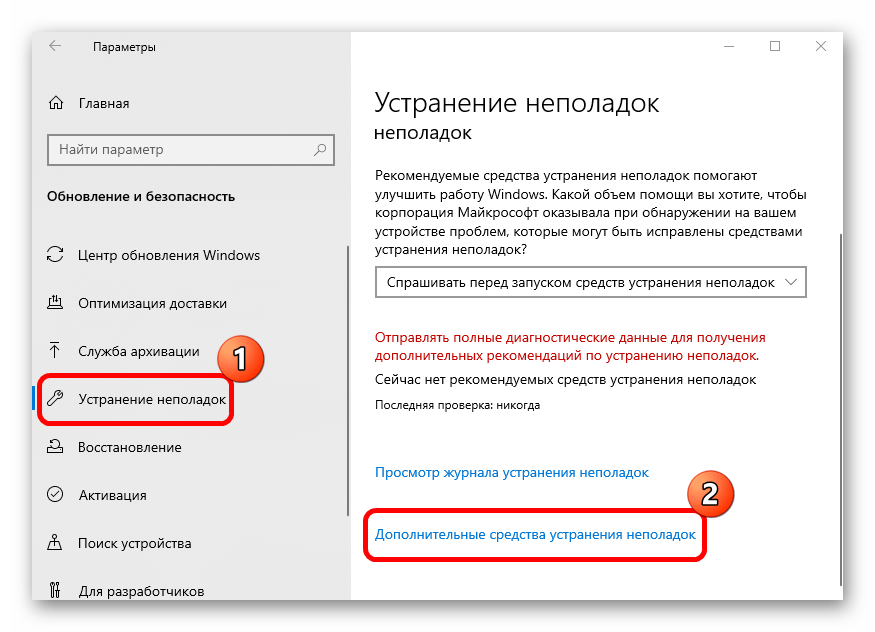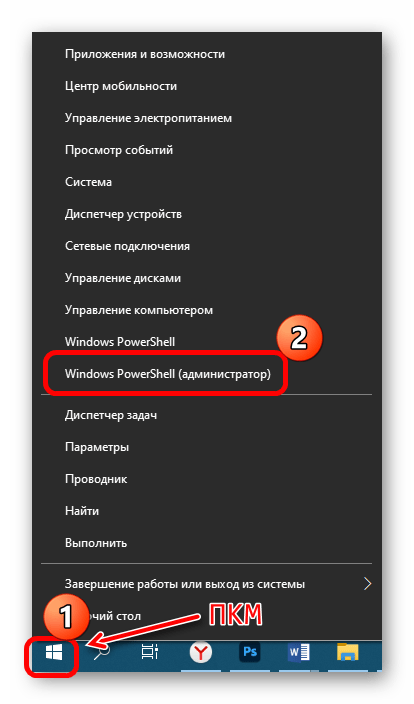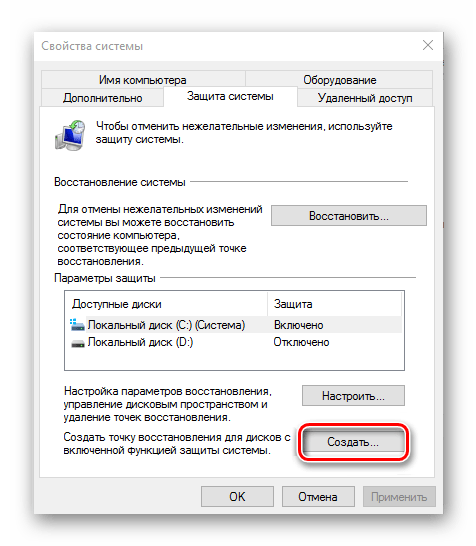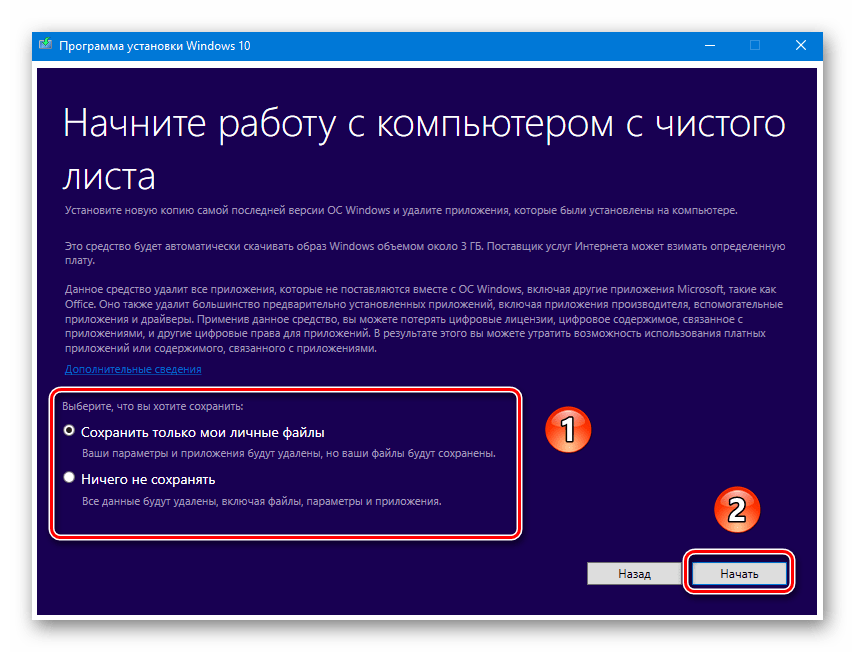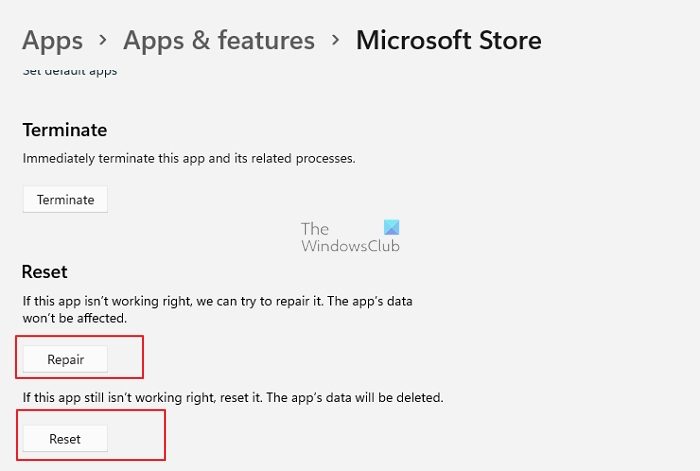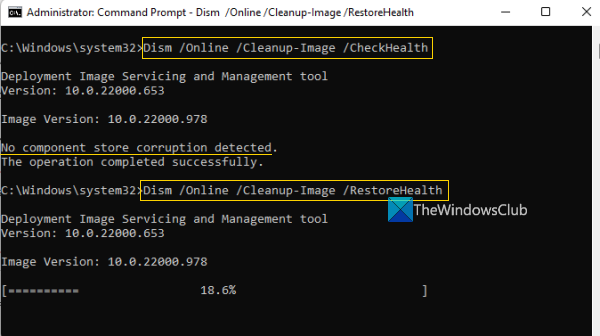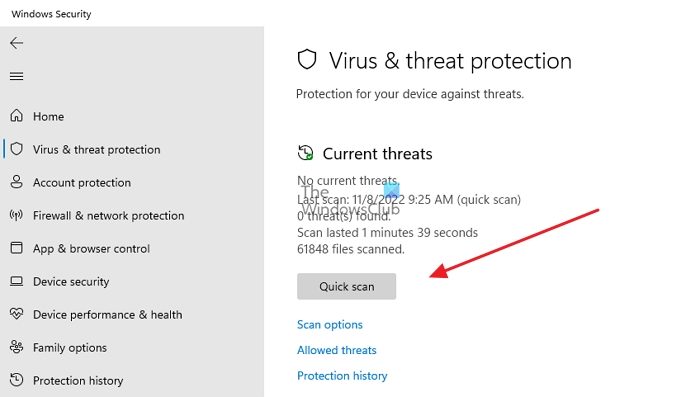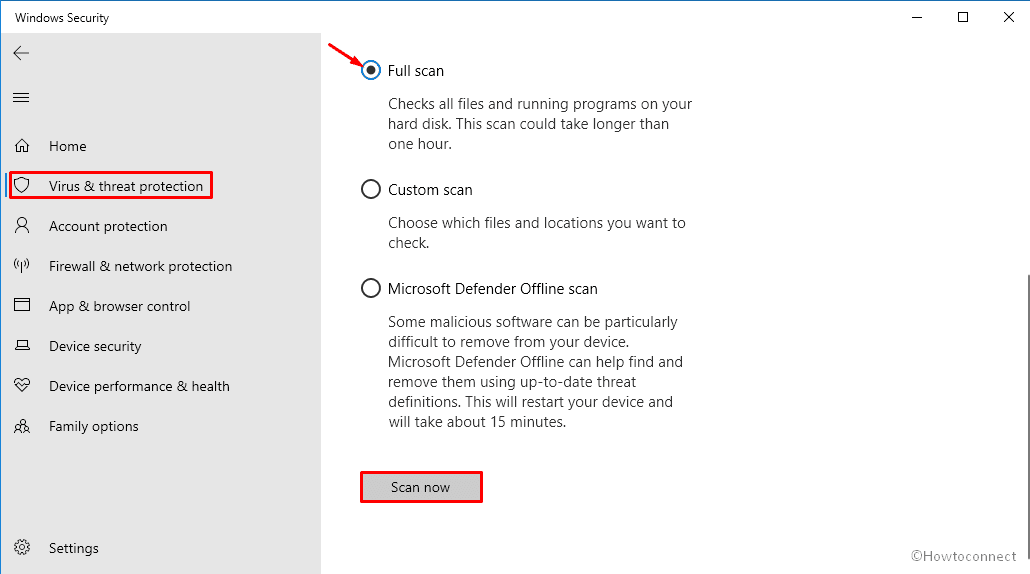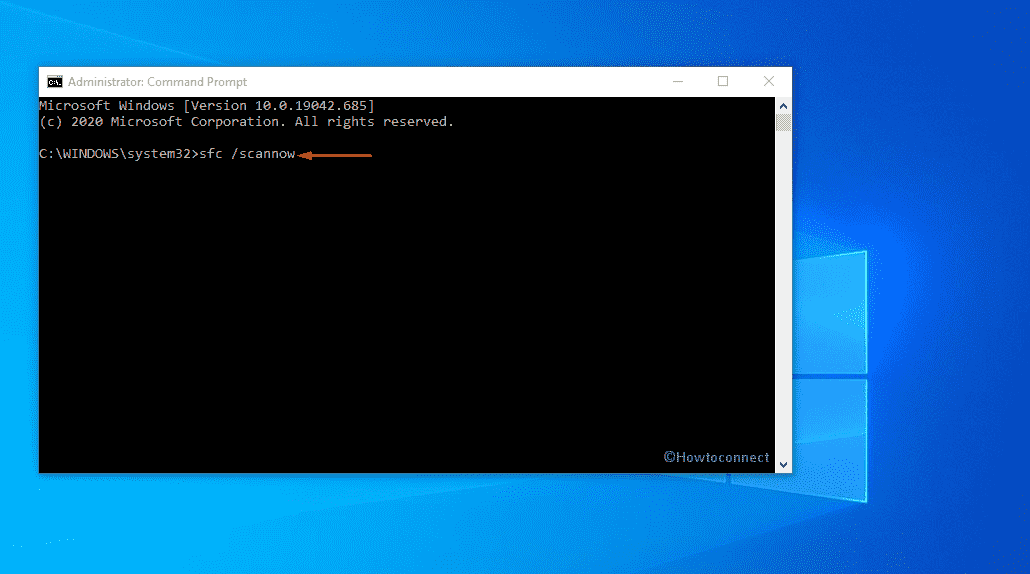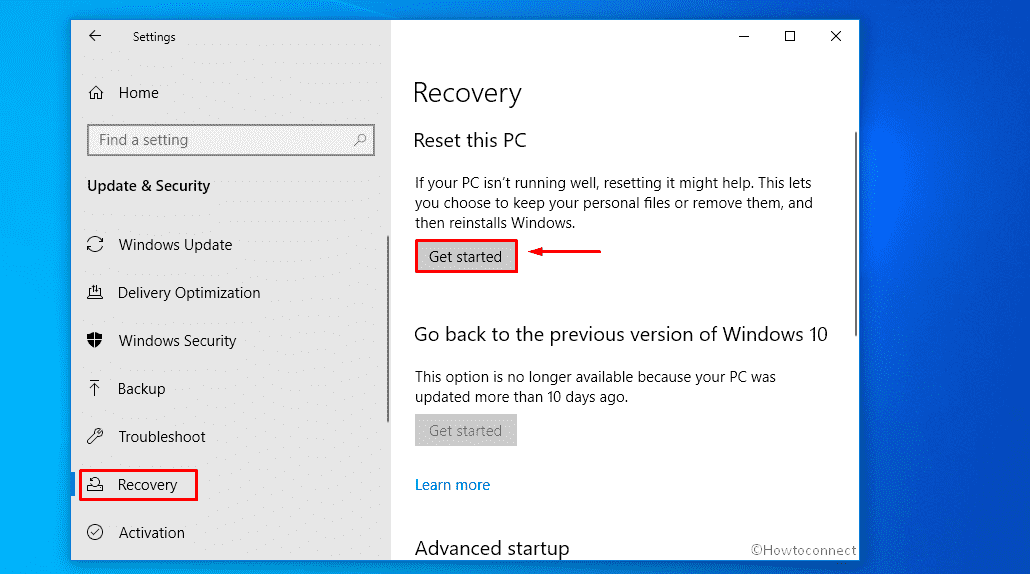Содержание
- Способ 1: Сброс Microsoft Store к настройкам по умолчанию
- Способ 2: Встроенное средство устранения неполадок
- Способ 3: Проверка на вирусы
- Способ 4: Переустановка Microsoft Store
- Способ 5: Восстановление системных файлов
- Способ 6: Откат системы
- Вопросы и ответы
Ошибка с кодом 0x80070483 в Windows 10 обычно появляется при попытке запустить фирменный магазин Microsoft Store, который является частью системы. Чаще всего это происходит из-за поврежденных программных компонентов приложения или самой «десятки». Зная причину проблемы, можно подобрать наиболее оптимальные пути ее решения.
Способ 1: Сброс Microsoft Store к настройкам по умолчанию
Рассматриваемая проблема могла быть связана с неполадками в работе встроенного приложения. В «десятке» есть возможность сбросить настройки Microsoft Store к тем, что были изначально. Соответственно, некоторые неисправности также могут быть устранены:
- Нажмите на кнопку «Пуск» и перейдите в системные «Параметры».
- Выберите раздел «Приложения».
- Оставаясь на вкладке «Приложения и возможности», пролистайте центральную часть окна и найдите в списке «Microsoft Store». Кликните по нему, затем нажмите на «Дополнительные параметры».
- В разделе «Сбросить» можете сначала попытаться исправить проблему, нажав на соответствующую кнопку. Если это не помогло, то выберите «Сброс». Как только параметры приложения будут сброшены, попытайтесь снова запустить Microsoft Store.
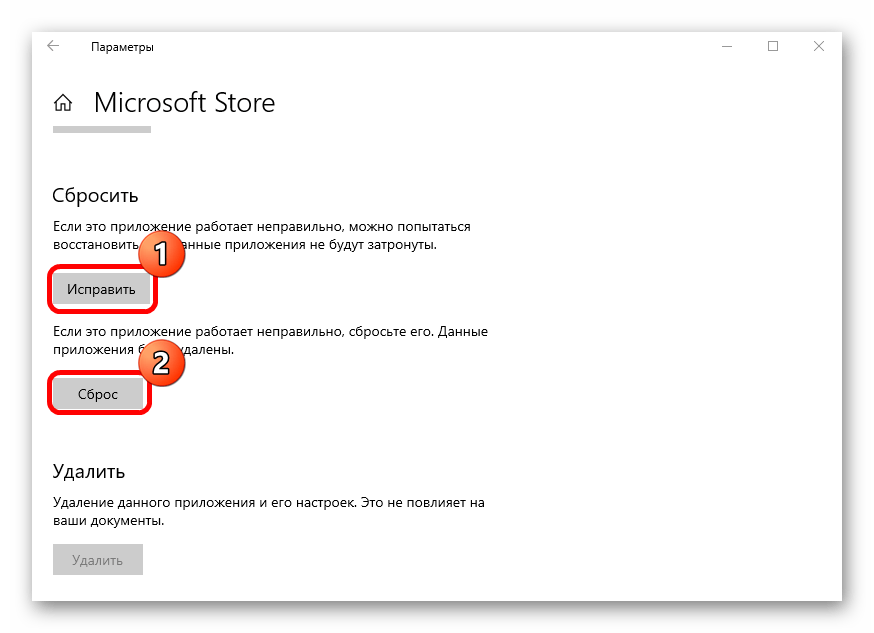
Способ 2: Встроенное средство устранения неполадок
Если предыдущий способ не помог, то ошибка с кодом 0x80079483 может быть связана с некорректными системными настройками, которые решаются с помощью встроенного средства устранения неполадок.
- В приложении «Параметры» перейдите в раздел «Обновление и безопасность».
- На панели слева выберите «Устранение неполадок», затем правее кликните по строчке «Дополнительные средства устранения неполадок».
- Нажмите на строку «Приложения из Магазина Windows», затем щелкните по кнопке, запускающей встроенное средство.
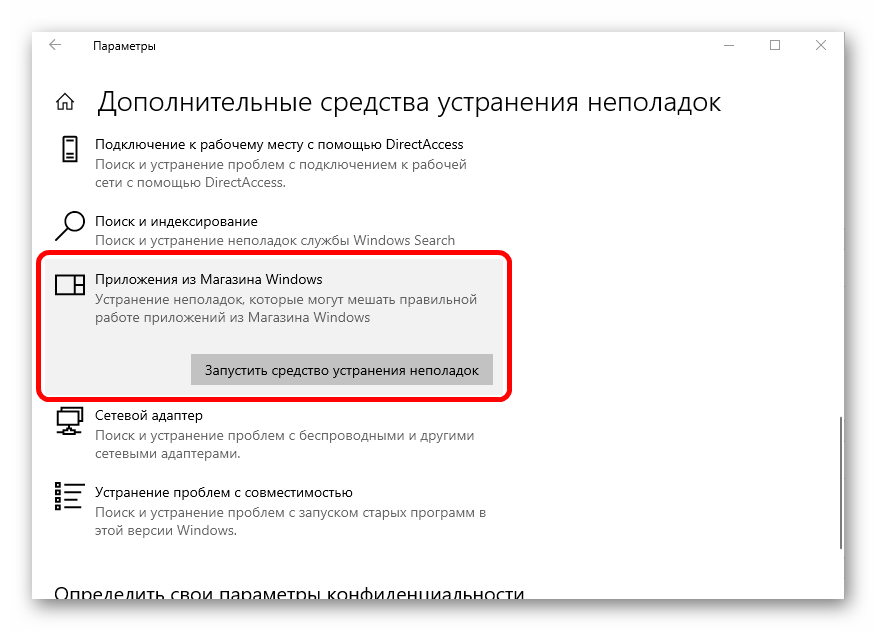
Средство проверит систему на ошибки, которые связаны с приложениями и самим магазином. В случае если они будут найдены, отобразится окно с вариантами решений, которые смогут помочь исправить проблему.
Способ 3: Проверка на вирусы
Нередко проблемы в работе системы возникают из-за деятельности вредоносных утилит, которые попадают на компьютер. В этом случае потребуется проверить компьютер на вирусное ПО, используя встроенные средства защиты или сторонние специализированные программы. Ранее мы более детально писали о способах проверки Windows 10 на вирусы и про удаление опасного софта.
Подробнее: Методы удаления вируса с компьютера под управлением Windows 10
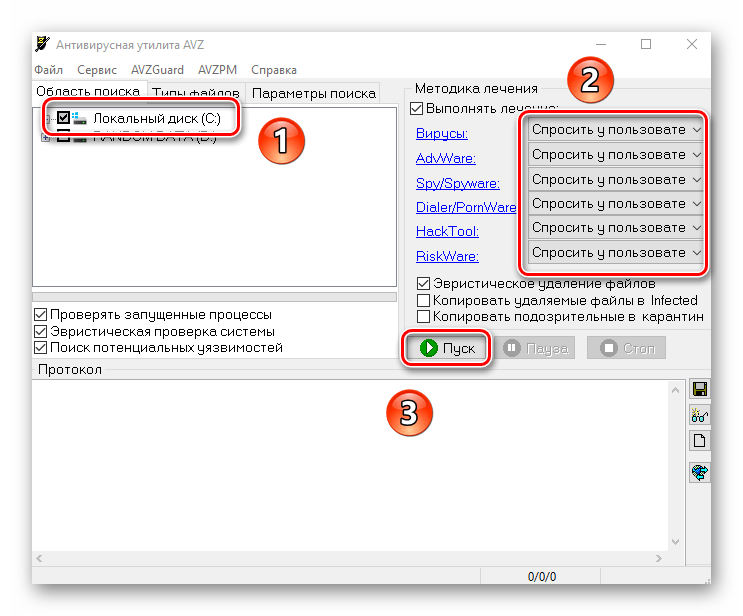
Способ 4: Переустановка Microsoft Store
Microsoft Store – встроенное приложение, и удалить его стандартным способом нет возможности, ведь в некоторых ситуациях помогает его переустановка с предварительной деинсталляцией. В Windows 10 предусмотрена консоль PowerShell, с помощью которой можно переустановить любое предустановленное приложение, зная определенную команду:
- Запустите Windows PowerShell от имени администратора. По умолчанию она располагается в контекстном меню кнопки «Пуск». Также можно использовать строку системного поиска.
- В окне консоли вставьте
Get-AppXPackage-AllUsers | Foreach {Add-AppxPackage -DisableDevelopmentMode -Register «$($_.InstallLocation)\AppXManifest.xml»}и нажмите на клавишу «Enter», чтобы выполнить команду.
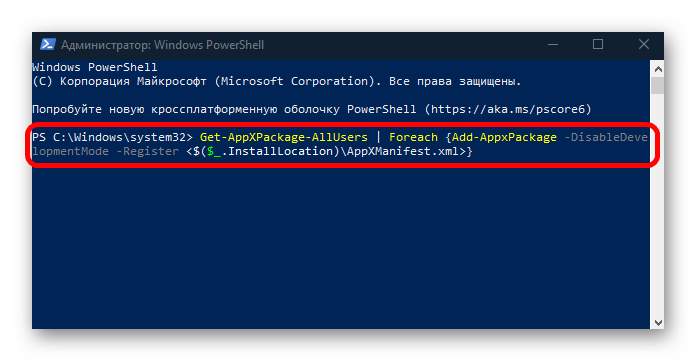
Таким образом приложение Microsoft Store будет переустановлено, что позволяет сбросить различные ошибки. Но учтите, что его пользовательские параметры также будут удалены.
Способ 5: Восстановление системных файлов
В случае системных ошибок стоит воспользоваться штатными утилитами, которые проверяют системные файлы и среду их восстановления на наличие повреждений, получаемых вследствие каких-либо сбоев или вирусных атак. О способах применения таких средств читайте в нашей отдельной инструкции, перейдя по ссылке ниже.
Подробнее: Использование и восстановление проверки целостности системных файлов в Windows 10
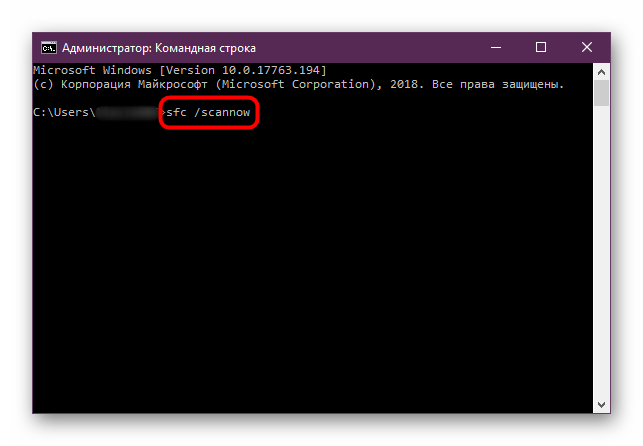
Способ 6: Откат системы
Если ни один способ не помог, может потребоваться восстановление системы до предыдущего или даже исходного состояния. В первом случае метод должен сработать, если ошибка с кодом 0x80070483 появилась недавно, например после установки сторонней программы, которая могла начать конфликтовать с системой.
Подробнее: Откат к точке восстановления в Windows 10
Вернуть Windows 10 к заводским параметрам можно с помощью фирменной утилиты от Microsoft или встроенной в систему функции. Процедура предполагает сброс всех пользовательских настроек, удаление установленных программ, но позволяет сохранить личные данные. По сути, вы получите «чистую» версию ОС – ту, которая была изначально. Попробуйте проделать это, если другие методы оказались бесполезны в такой ситуации.
Подробнее: Возвращаем Windows 10 к заводскому состоянию
Еще статьи по данной теме:
Помогла ли Вам статья?
Ошибки операционной системы Windows могут быть потрясающе раздражающими, особенно когда они появляются из-за неизвестных причин. Одной из таких ошибок является код ошибки 0x80070483, которая может возникнуть на компьютере под управлением Windows 10 x64. Обычно эта ошибка связана с проблемами в файловой системе или драйверах компьютера.
Ошибки 0x80070483 могут проявляться различными способами. Некоторые пользователи видят сообщение об ошибке на экране, другие сталкиваются с неожиданным завершением работы программ или системы в целом. В любом случае, необходимо принять меры для исправления этой ошибки и восстановления нормальной работы компьютера.
Первым шагом в решении ошибки 0x80070483 является проверка системных файлов на наличие повреждений. Для этого можно воспользоваться встроенной утилитой «Проверка системных файлов» (SFC). Она сканирует системные файлы на наличие ошибок и автоматически исправляет их при необходимости. Чтобы воспользоваться этой утилитой, нужно открыть командную строку с правами администратора и ввести команду «sfc /scannow».
Если проверка системных файлов не дала результатов, может потребоваться обновление драйверов компьютера. Устаревшие или поврежденные драйверы могут вызвать ошибку 0x80070483 и другие проблемы. Для обновления драйверов можно воспользоваться менеджером устройств Windows или загрузить последние версии с официальных сайтов производителей.
Если все вышеперечисленные методы не помогли в решении проблемы, можно попробовать выполнить восстановление системы до более ранней точки восстановления. Это позволит вернуть компьютер к состоянию, в котором ошибка 0x80070483 не возникает. Чтобы воспользоваться функцией восстановления системы, нужно открыть меню «Параметры» > «Обновление и безопасность» > «Восстановление» на компьютере с Windows 10.
В заключение, ошибка кода 0x80070483 может быть исправлена несколькими способами, включая проверку системных файлов, обновление драйверов и выполнение восстановления системы. Если ни один из этих методов не помог в решении проблемы, рекомендуется обратиться к специалистам или поискать дополнительную информацию на официальных форумах и сайтах поддержки Windows.
Ошибка 0x80070483, которая может возникнуть на операционной системе Windows 10 x64, указывает на проблемы с обновлением операционной системы. Эта ошибка может возникнуть по нескольким причинам, таким как нарушенные или отсутствующие файлы обновления, проблемы с интернет-соединением или ошибки в системе.
В случае возникновения ошибки 0x80070483 на Windows 10 x64, рекомендуется выполнить следующие шаги для ее исправления:
- Проверьте подключение к интернету: Убедитесь, что ваше устройство подключено к интернету и интернет-соединение стабильно. Попробуйте открыть веб-страницу или выполнить другие действия, чтобы убедиться, что интернет работает нормально.
- Проверьте наличие доступных обновлений: Перейдите в настройки Windows и выберите раздел «Обновление и безопасность». Затем нажмите на кнопку «Проверить наличие обновлений». Если обновления доступны, установите их.
- Проверьте файлы системы: Войдите в командную строку с правами администратора и выполните команду «sfc /scannow». Это позволит системе проверить целостность файлов и восстановить поврежденные файлы, если это необходимо.
- Отключите антивирусное программное обеспечение: Временно отключите любое установленное антивирусное программное обеспечение или брандмауэр, так как они могут блокировать установку обновлений.
- Удалите временные файлы: Очистите временные файлы на вашем устройстве, чтобы освободить пространство на диске. Для этого можно воспользоваться встроенным инструментом «Очистка диска».
- Переустановите обновления: Если проблема остается, попробуйте переустановить обновления Windows 10 x64. Для этого откройте раздел «Обновление и безопасность» в настройках Windows, найдите раздел «Windows Update» и выполните переустановку обновлений.
Если все вышеперечисленные шаги не решают проблему, рекомендуется обратиться за помощью в службу поддержки Windows или провести дополнительные меры по диагностике системы, чтобы выявить и исправить возможные проблемы.
Что такое код ошибки 0x80070483
Код ошибки 0x80070483 — это ошибка, которая может возникнуть на операционных системах Windows 10 x64. Она обычно связана с проблемами в работе операционной системы или программного обеспечения, которое установлено на компьютере.
Ошибки на основе кода 0x80070483 могут быть вызваны разными причинами, включая проблемы с обновлением операционной системы, повреждением файлов системы или неправильной конфигурацией программного обеспечения.
Код ошибки 0x80070483, как правило, сопровождается сообщением об ошибке, которое может помочь в определении причины возникновения проблемы. Например, сообщение об ошибке может указывать на то, что файл или папка не может быть найден, или что операция не может быть выполнена из-за отсутствия доступа.
Исправить ошибку 0x80070483 можно с помощью ряда действий. Варианты решения могут включать проверку и восстановление поврежденных файлов, обновление операционной системы, проверку прав доступа к файлам или папкам, выполнение специальных команд и т.д.
При возникновении ошибки 0x80070483 рекомендуется обратиться к специалисту или воспользоваться информацией и инструкциями, предоставленными на официальном сайте Microsoft или других надежных источниках, чтобы найти подробные инструкции по устранению данной ошибки для вашей конкретной ситуации.
Описание ошибки
Ошибка 0x80070483 на Windows 10 x64 является кодом ошибки, который может возникнуть при выполнении различных операций, связанных с операционной системой Windows 10.
Код ошибки 0x80070483 обычно указывает на проблему, связанную с некорректными или поврежденными файлами системы, ошибками реестра или конфликтами программного обеспечения.
Возникновение этой ошибки может привести к различным симптомам, включая вылеты программ, замедленную работу компьютера, сбои в работе операционной системы или невозможность установки или обновления приложений.
Для устранения ошибки 0x80070483 на Windows 10 x64 рекомендуется применить следующие шаги:
- Проверьте наличие обновлений системы и установите их, если они доступны. Часто Microsoft выпускает обновления, которые исправляют известные ошибки, в том числе и ошибку 0x80070483.
- Проведите проверку системных файлов с помощью инструмента SFC (System File Checker), который может обнаружить и восстановить поврежденные или неправильно установленные файлы системы.
- Используйте инструмент DISM (Deployment Image Servicing and Management), чтобы восстановить системные файлы и компоненты Windows. Для этого выполните команду «dism /online /cleanup-image /restorehealth» в командной строке с правами администратора.
- Отключите антивирусное программное обеспечение или любые другие программы, которые могут вмешиваться в установку или обновление приложений.
- Выполните очистку кэша приложений Windows. Для этого перейдите в настройки приложений, найдите нужное приложение и нажмите кнопку «Очистить кэш».
- Если все вышеперечисленные шаги не помогли решить проблему, можно попробовать выполнить сброс операционной системы до состояния по умолчанию. При этом все ваши данные будут удалены, поэтому перед этим не забудьте создать резервную копию важных файлов.
Если после выполнения всех этих шагов ошибка 0x80070483 на Windows 10 x64 не исчезает, рекомендуется обратиться за помощью к специалисту или в службу поддержки Microsoft для дальнейшего решения проблемы.
Потенциальные причины ошибки
Код ошибки 0x80070483 на Windows 10 x64 может возникать по разным причинам. Ниже приведены наиболее распространенные причины этой ошибки:
- Нарушение целостности системных файлов: Если системные файлы были повреждены или изменены неправильно, это может привести к ошибке 0x80070483. Это может возникнуть при неправильной установке программного обеспечения или в результате воздействия вредоносного программного обеспечения.
- Проблемы с обновлениями Windows: Некорректная установка или неполное обновление Windows может вызывать ошибку 0x80070483. Это может произойти, если процесс обновления был прерван или были установлены неправильные обновления.
- Неправильная настройка системы безопасности: Некоторые антивирусные программы или настройки защиты системы могут блокировать процесс установки или обновления программного обеспечения, что может вызвать ошибку 0x80070483.
- Проблемы с реестром Windows: Неправильная запись или отсутствие необходимых записей в реестре Windows может привести к ошибке 0x80070483. Это может возникнуть при удалении некоторых программ или системных компонентов без должного вмешательства.
- Неполадки в системе файлах компьютера: Если у вас возникли проблемы с файловой системой компьютера или твердым диском, это может быть причиной ошибки 0x80070483. Неполадки могут быть связаны с физическим повреждением диска или программными ошибками, которые могут испортить данные на диске.
Возможно, у вас возникли другие проблемы, которые могут вызвать ошибку 0x80070483. Если вы не можете найти конкретную причину, рекомендуется обратиться к специалистам по поддержке Windows или проверить форумы сообщества пользователей для поиска решения проблемы.
Шаги для исправления ошибки 0x80070483
Ошибка 0x80070483 на Windows 10 x64 может возникать во время установки обновлений или при работе с Windows Defender. В этой статье мы рассмотрим несколько шагов, которые могут помочь в исправлении этой ошибки.
- Проверка подключения к интернету
- Проверка наличия обновлений
- Отключение антивирусных программ
- Запуск инструмента проверки системных файлов
- Откройте командную строку с правами администратора. Для этого нажмите клавиши Win + X и выберите «Командная строка (администратор)» из списка.
- В командной строке введите команду
sfc /scannowи нажмите клавишу Enter. Инструмент проверки системных файлов начнет сканирование и автоматическое исправление найденных проблем. - По завершении процесса перезапустите компьютер и проверьте, исчезла ли ошибка.
- Использование инструмента DISM
- Откройте командную строку с правами администратора.
- В командной строке введите команду
dism /online /cleanup-image /restorehealthи нажмите клавишу Enter. Инструмент DISM начнет сканирование и автоматическое исправление найденных проблем. - По завершении процесса перезапустите компьютер и проверьте, исчезла ли ошибка.
Убедитесь, что ваше устройство имеет стабильное и надежное подключение к интернету. Проверьте физическое подключение кабеля Ethernet или соединение Wi-Fi. Если вы используете Wi-Fi, попробуйте перезагрузить маршрутизатор и проверьте, доступен ли интернет.
Убедитесь, что все доступные обновления для операционной системы Windows установлены. Для этого откройте «Настройки» (щелкните правой кнопкой мыши по кнопке «Пуск» и выберите «Настройки»). Далее выберите «Обновление и безопасность» и нажмите «Проверить наличие обновлений». Если обнаружатся доступные обновления, установите их и перезапустите компьютер.
Временно отключите любые сторонние антивирусные программы или брандмауэры, которые у вас установлены. Иногда эти программы могут блокировать установку обновлений или работу Windows Defender. Если после отключения программы ошибка исчезает, то вам может потребоваться настроить антивирусное программное обеспечение или перейти на другую антивирусную программу.
Windows имеет встроенный инструмент проверки системных файлов, который может исправить поврежденные или отсутствующие файлы на вашем устройстве. Чтобы запустить этот инструмент, выполните следующие действия:
Если инструмент проверки системных файлов не исправил ошибку, можно попробовать использовать инструмент DISM. Чтобы это сделать, выполните следующие действия:
Если после выполнения указанных шагов ошибка 0x80070483 на Windows 10 x64 все еще не исчезает, рекомендуется обратиться к специалисту или посетить форумы сообщества Microsoft для получения дополнительной помощи.
Проверьте наличие обновлений операционной системы
Код ошибки 0x80070483 на Windows 10 x64 может возникать при отсутствии или некорректной установке обновлений операционной системы. Для исправления этой ошибки рекомендуется выполнить следующие действия:
- Откройте меню «Пуск» и выберите «Настройки».
- В открывшемся окне «Настройки» выберите категорию «Обновление и безопасность».
- На левой панели выберите вкладку «Windows Update».
- Нажмите кнопку «Проверить наличие обновлений».
Операционная система начнет проверку наличия доступных обновлений и предложит их установить. Вам нужно будет следовать указаниям системы и дождаться завершения процесса установки.
Если после проверки наличия обновлений код ошибки 0x80070483 все еще возникает, рекомендуется выполнить следующие действия:
- Откройте меню «Пуск» и выберите «Настройки».
- В открывшемся окне «Настройки» выберите категорию «Сеть и Интернет».
- На левой панели выберите вкладку «Статус».
- Прокрутите страницу вниз и нажмите на ссылку «Сеть и Internet-параметры».
- На открывшейся странице прокрутите вниз до раздела «Сброс сетевых настроек» и нажмите на кнопку «Сбросить».
- После завершения сброса сетевых настроек перезагрузите компьютер.
- Попробуйте повторно выполнить шаги для проверки наличия обновлений операционной системы.
Если указанные выше действия не помогли решить проблему, рекомендуется проконсультироваться с технической поддержкой Microsoft или обратиться к специалистам по обслуживанию компьютеров.
Не забывайте поддерживать вашу операционную систему в актуальном состоянии, регулярно проверяя и устанавливая доступные обновления. Это поможет вам избежать возникновения ошибок и проблем с работой системы.
Проверьте работу антивирусной программы
Код ошибки 0x80070483 на Windows 10 x64 может возникать из-за проблем с антивирусной программой. Проверьте, активна ли ваша антивирусная программа и функционирует ли она должным образом. Для этого выполните следующие действия:
- Откройте антивирусную программу на вашем компьютере.
- Убедитесь, что антивирусное ПО обновлено до последней версии. Если у вас стоит устаревшая версия, возможно, она не совместима с последними обновлениями Windows.
- Проверьте настройки антивирусной программы и убедитесь, что она не блокирует установку или обновление программ на вашем компьютере.
Если у вас установлено несколько антивирусных программ, попробуйте временно отключить одну из них и повторить попытку установки или обновления. Некоторые антивирусные программы могут конфликтовать друг с другом и вызывать ошибки.
Если вы все еще сталкиваетесь с ошибкой 0x80070483 после проведения этих шагов, возможно, вам потребуется связаться с поддержкой вашего антивирусного программного обеспечения или выполнить дополнительные действия для решения проблемы.
Выполните системную проверку целостности файлов
Ошибка 0x80070483 на Windows 10 x64 может возникать по разным причинам, включая повреждение или отсутствие файлов системы. Для решения данной проблемы можно выполнить системную проверку целостности файлов с помощью командной строки.
- Откройте командную строку с административными правами.
- Введите команду sfc /scannow и нажмите клавишу Enter.
- Дождитесь завершения процесса сканирования и восстановления файлов.
- После завершения проверки, перезагрузите компьютер и проверьте, исправилась ли ошибка.
Системная проверка целостности файлов позволяет обнаружить и исправить поврежденные или отсутствующие файлы системы. Если проблема с кодом ошибки 0x80070483 на Windows 10 x64 была вызвана повреждением файлов, то выполнение этой процедуры может устранить ошибку и восстановить нормальную работу операционной системы.
Дополнительные рекомендации
Помимо основных шагов по исправлению ошибки 0x80070483 на Windows 10 x64, есть несколько дополнительных рекомендаций, которые могут помочь вам устранить проблему:
- Проверьте доступный свободный диск: Убедитесь, что у вас достаточно свободного места на диске, чтобы успешно установить необходимые обновления. Если у вас мало свободного места, удалите временные файлы или перенесите их на другой диск.
- Проведите проверку на вирусы: Сканируйте свою систему с помощью антивирусного программного обеспечения, чтобы обнаружить и удалить любые потенциально вредоносные файлы. Вредоносные программы могут вызывать ошибки при установке или обновлении операционной системы.
- Отключите временно антивирусные программы: Иногда антивирусное программное обеспечение может блокировать обновления системы. Попробуйте временно отключить антивирусное программное обеспечение и повторить попытку установки или обновления.
- Проверьте наличие обновлений драйвера: Убедитесь, что у вас установлены последние версии драйверов для всех устройств на вашем компьютере. Устаревшие драйверы могут вызывать конфликты и ошибки при установке или обновлении.
- Выполните «Чистую загрузку»: Часто программы сторонних производителей, запущенные при старте системы, могут вызывать конфликты с процессом обновления. Вы можете выполнить «чистую загрузку» системы, отключив все ненужные программы и службы, и повторить попытку установки или обновления.
- Обратитесь за помощью к специалисту: Если все приведенные выше рекомендации не помогли вам устранить ошибку 0x80070483, рекомендуется обратиться за помощью к специалисту или обратиться в службу поддержки Microsoft. Они смогут предоставить дальнейшую помощь и решить проблему.
Следуя этим дополнительным рекомендациям, вы повысите вероятность успешного исправления ошибки 0x80070483 на Windows 10 x64. Однако, помните, что необходимо быть осторожным при проведении любых изменений в системе, и всегда делайте резервную копию данных, чтобы избежать потери информации.
Отключите временно антивирусные программы
Код ошибки 0x80070483 на Windows 10 x64 может возникать из-за конфликта с антивирусными программами, которые могут блокировать установку или обновление определенных файлов.
В таких случаях рекомендуется временно отключить антивирусную программу и повторить попытку установки или обновления. Приведем пошаговую инструкцию по отключению антивирусных программ на Windows 10 x64:
- Нажмите сочетание клавиш Win + I для открытия «Настроек».
- Выберите раздел Обновление и безопасность.
- В левой панели выберите Windows Security.
- Нажмите на ссылку Защитник Windows в правой панели.
- В новом окне выберите Настройки защитника от вредоносного ПО.
- Настройте Реальное время, Облако защиты и Угрозы почты и веб-защита на «Выключено».
- Вернитесь на предыдущую страницу и нажмите Управление.
- Из списка антивирусных программ выберите ту, которую вы хотите отключить.
- Щелкните по ней правой кнопкой мыши и выберите Отключить.
- Повторите попытку установки или обновления.
После установки или обновления выполните повторные действия по включению антивирусной программы для обеспечения защиты вашей системы.
Этот метод может решить проблему с кодом ошибки 0x80070483 на Windows 10 x64. Однако, если ошибка сохраняется, рекомендуется обратиться к специалисту или воспользоваться форумами поддержки Microsoft для дальнейшей помощи и решения проблемы.
Выполните очистку системного реестра
Одним из способов исправить ошибку 0x80070483 на операционной системе Windows 10 x64 является выполнение очистки системного реестра. Системный реестр — это база данных, в которой хранятся все настройки и параметры операционной системы.
Ошибки в системном реестре могут возникать из-за удаления программ, несовместимых обновлений, изменений в настройках и других причин. Исправление ошибок в реестре может помочь исправить ошибку 0x80070483 и улучшить общую производительность системы.
Для выполнения очистки системного реестра в Windows 10 x64 можно воспользоваться встроенной утилитой — редактором реестра (Registry Editor).
- Откройте меню «Пуск», введите «regedit» в строку поиска и нажмите Enter.
- В открывшемся редакторе реестра перейдите к следующему пути: HKEY_LOCAL_MACHINE\SOFTWARE\Microsoft\Windows NT\CurrentVersion\Image File Execution Options
- В этой ветке найдите подключенные ключи с названием, содержащим «msseces.exe» (например, «msseces.exe», «msseces2.exe» и т. д.).
- Если обнаружены такие ключи, щелкните правой кнопкой мыши на каждом ключе и выберите «Удалить».
- После удаления всех ключей, связанных с «msseces.exe», закройте редактор реестра.
После выполнения очистки системного реестра перезагрузите компьютер, чтобы изменения вступили в силу. После перезагрузки ошибку 0x80070483 не должно возникнуть.
Важно отметить, что очистка системного реестра — процесс потенциально опасный, поэтому перед его выполнением рекомендуется создать резервную копию системного реестра или создать точку восстановления системы. Также рекомендуется быть осторожным и следовать инструкциям точно.
Вопрос-ответ:
Что означает код ошибки 0x80070483 на Windows 10 x64?
Код ошибки 0x80070483 на Windows 10 x64 обычно указывает на проблемы с обновлениями системы. Он может возникать, когда обновления не могут быть установлены или когда происходят ошибки при выполнении обновления. Ошибка может быть вызвана разными причинами, включая поврежденные файлы системы, наличие вредоносного программного обеспечения или неправильные настройки компьютера. Исправление ошибки обычно связано с обновлением системы и исправлением возможных проблем.
Может ли вредоносное ПО вызывать ошибку 0x80070483 на Windows 10 x64?
Да, вредоносное программное обеспечение может быть одной из причин возникновения ошибки 0x80070483 на Windows 10 x64. Вредоносные программы могут повредить файлы системы или нарушить настройки компьютера, что может привести к ошибкам при обновлении системы. Рекомендуется запустить антивирусное или антишпионское программное обеспечение для сканирования системы и удаления возможных вредоносных программ.
Что делать, если исправление ошибки 0x80070483 в Windows 10 x64 не помогает?
Если исправление ошибки 0x80070483 в Windows 10 x64 не помогает, рекомендуется обратиться за помощью к специалистам. Они могут провести более детальное исследование проблемы и предложить индивидуальное решение. Также можно обратиться в техническую поддержку Microsoft для получения дальнейшей помощи. Возможно, будет необходимо выполнить дополнительные действия или восстановить систему с использованием специализированных инструментов или процедур.
Видео:
Не загружается компьютер или ноутбук? Как восстановить загрузку Windows?
Download Windows Speedup Tool to fix errors and make PC run faster
When opening Microsoft Store in Windows, if you get an error code 0x80070483, this post will guide you to fix it. Microsoft Store Error Code 0x80070483 typically appears during the opening due to corrupted and missing system components. The corrupt Windows store cache is another likely cause. Thus, we have provided a comprehensive list of all likely fixes for Microsoft Store not working issue in Windows.
Follow these suggestions to fix Microsoft Store error code 80070483 on your Windows 11/10 computer:
- Reset Microsoft Store
- Run Windows Store Apps Troubleshooter
- Run DISM
- Reinstall Microsoft Store using Powershell
- Scan for Malware on the PC
Make sure to use an administrator account to execute these suggestions.
1] Reset Microsoft Store
You can try resetting the Microsoft Store from Settings to check whether the error code disappears.
- Go to Settings > Apps > Apps & features.
- Locate Microsoft Store and click on the three dots next to it.
- Click Advanced options.
- Under Reset, click the Reset button.
This should reset the Microsoft Store with default values. This method applies to any application that is installed on Windows. Follow our guide on how you can clear the cache of the Microsoft Store as well.
Related: Microsoft Store is not opening after Reset
2] Run Windows Store Apps Troubleshooter
Run Windows Store Apps Troubleshooter and see if that helps.
3] Run DISM
DISM command allows administrators to modify and repair system images, including the Windows System Recovery environment. However, you can also use it to fix the local recovery image and any corrupt system files within Windows.
- In the search box on the taskbar, type the command prompt.
- Next, right-click on Command Prompt and select Run as administrator, and press Yes.
- Type DISM.exe /Online /Cleanup-image /Restorehealth (note the space before each “/”), and then press Enter.
This process might take a few minutes to complete. After the process is done, restart your device.
4] Reinstall Microsoft Store Using Powershell
PowerShell on windows allows you to execute commands that can reinstall almost every application that comes preinstalled in Windows. Microsoft Store is not an exception, and you can install Microsoft Store again by following these commands:
- Press Windows + X keyboard shortcut and select Windows Terminal (Admin).
- Copy-paste or type in the following command in the command line and press Enter:
Get-AppXPackage -AllUsers | Foreach {Add-AppxPackage -DisableDevelopmentMode -Register "$($_.InstallLocation)\AppXManifest.xml"}
- This command helps reinstall Microsoft Store. Once the process reinstalls Microsoft Store, restart your PC.
Check if the Microsoft Store is working correctly.
5] Scan for Malware on the PC
Components connected to the Windows Store may be missing or malfunction when a device is infected with significant malware. As a result, the Microsoft Store will not operate well. Run a complete scan, then eliminate any threats it finds to resolve the problem. Here is how to go about it:
- Press the Windows key + I to open Settings.
- On the left pane, choose Privacy & security.
- Under Security, select Windows Security.
- Choose Virus & threat protection given under Protection areas.
- Next, press Scan options and choose Full scan. Press Scan now.
If you use any other Antivirus, it should have a similar method to scan for issues on your PC. You can clean and remove any threat and restart your PC if any threat is detected.
Suppose you cannot find any virus or malware on your PC. In that case, we suggest trying other antiviruses, such as the cloud antivirus solutions that can scan your PC, and then find out which is the standard antivirus system on your PC you would have missed.
Read: Microsoft Store is missing, not showing or not installed
The leading cause of Windows’s Microsoft Store Error code 0x80070483 is a corrupted Windows store cache. So, after trying out the steps suitable for you in this article, remember to restart your computer and check if the error code disappeared while opening Microsoft Store.
How do I relink my Microsoft Store?
If you have signed out of your Microsoft Store, you will need to sign in again to relink your account. The account icon is present on the top right of the App Store. When you click on it, it will look for the Microsoft account that is available on your PC, and then you can use it or use another account.
Can I use Multiple Microsoft Account with Windows Apps?
If you want to use one account with Microsoft Office, another with the Xbox app, another with Microsoft Store, and a completely separate account with your Windows PC, then yes, all of them are possible. However, you will miss the seamless experience you would have had using a single account.
Anand Khanse is the Admin of TheWindowsClub.com, a 10-year Microsoft MVP (2006-16) & a Windows Insider MVP (2016-2022). Please read the entire post & the comments first, create a System Restore Point before making any changes to your system & be careful about any 3rd-party offers while installing freeware.
You might face Microsoft store not working after restoring Windows 10. Furthermore, when you run Windows store troubleshooter, the utility fails to fix the issue automatically. The feedback option shows the problem is occurring due to error code 0x80070483.
Microsoft Store Error Code 0x80070483 generally appears while opening because of missing and corrupted system elements that are caused by a virus attack. Another probable reason is the broken Windows store cache. We have listed all probable solutions that worked for many in fixing this particular Microsoft store error.
Here is how to fix Microsoft Store Error Code 0x80070483 in Windows 10 –
1] Scan for malware
In this web-based era, viruses can attack your system anytime if you mistakenly click a spam link, visit a hacked website, or download files from an unreliable location. When a Windows 10 device is affected by serious malware, Windows store-related components might be missing or become faulty. As a result, the store doesn’t work properly or at all. To fix the issue, you must run full scan and remove the found threats. Here is how to proceed –
- Press – Windows + S.
- Insert – Virus & threat protection.
- Hit – Enter.
- From the right-pane of the appearing page, click – Scan options.
- Select the radio button present before – Full scan.
- Click – Scan now.
- If any malware is detected, hit – Clean Threat.
- Once on the next page, click Remove and then Start actions.
- Restart the device and check if the Microsoft store works without any issue.
2] Clear store cache to get rid of 0x80070483
Error 0x80070483 is often caused by issues with the store cache. Therefore, clearing and resetting the cache might be helpful to resolve the deadly error code. To do so –
- Click search icon from the taskbar.
- Type – wsreset.exe.
- Hit – Enter.
- After resetting the cache, the system will bring Microsoft store on the screen.
3] Log into the original administrator account
If you have multiple admin accounts, sign in with the main administrator account to fix Microsoft store error 0x80070483. First of all, restart Windows 10. When the login screen appears, opt for the original admin account and provide the password set for that account. Once you log in, Microsoft store and the related apps should work properly.
4] Fix corrupted files with SFC /Scannow and DISM commands
Missing or broken essential files of Microsoft Store or the app itself might prevent the downloaded apps from working correctly. In order to resolve the issue, the system file checker is a great tool. In case, SFC /Scannow command fails to fix the corruption, DISM will come as a rescue. To run the commands –
- Press – Windows key.
- Type – cmd.
- Hit – Ctrl + Shift + Enter.
- To give consent for User Account Control, click – Yes.
- Insert – sfc /scannow.
- Hit – Enter.
- When the scanning process hits 100%, see if the corruption is fixed.
- If yes, restart Windows PC.
- Open Microsoft store to check for error 0x80070483.
- If the System file checker fails to solve the corruption, execute DISM /Online /Cleanup-Image /RestoreHealth command.
- Once done, close Command Prompt.
- Reboot the device.
5] Reinstall Windows 10 to resolve 0x80070483
Some errors are stubborn enough to get rid of and to eradicate the same last method you can try out is reinstalling the Windows 10 PC. Fortunately, you don’t need to wipe out all your files for this purpose as Microsoft offers an option to keep the files. To reinstall the OS, here are the steps to follow –
- Click – Start icon.
- Type in – reset this PC.
- Hit – Enter.
- From the right-pane, click – Get started.
- Select – Keep my files.
- Choose – Local reinstall.
- Click – Next.
- Hit – Reset.
Methods list
1] Scan for malware
2] Clear Store cache
3] Log into the original administrator account
4] Fix corrupted files with SFC Scannow and DISM commands
5] Reinstall Windows 10
That’s all!!
Repair any Windows problems such as Blue/Black Screen, DLL, Exe, application, Regisrty error and quickly recover system from issues using Reimage.
На чтение 4 мин Опубликовано Обновлено
Если вы столкнулись с ошибкой 0x80070483 при работе на операционной системе Windows 10 x64, не беда! Мы подготовили для вас несколько простых способов исправления данной проблемы. Этот код ошибки обычно связан с проблемами в системных файлах или реестре компьютера.
Во-первых, попробуйте запустить встроенную утилиту Windows, называемую «Инструментом проверки системных файлов». Она автоматически сканирует и восстанавливает поврежденные файлы. Для запуска этой утилиты откройте командную строку от имени администратора и выполните команду sfc /scannow. Если команда выполняется без ошибок, перезагрузите компьютер и проверьте, устранена ли проблема.
Если первый способ не помог, попробуйте использовать автоматическое исправление ошибок с помощью инструмента «Интернет-подключение». Для этого нажмите сочетание клавиш Win + R, введите msdt.exe -id NetworkDiagnosticsWeb и нажмите Enter. Из открывшегося окна следуйте инструкциям инструмента для поиска и исправления проблем с подключением к Интернету. После завершения процесса перезагрузите компьютер и проверьте, исправлена ли ошибка.
Если ни один из перечисленных выше способов не решает проблему, попробуйте выполнить проверку реестра с помощью встроенной утилиты «Редактор реестра». Для этого нажмите сочетание клавиш Win + R, введите regedit и нажмите Enter. В открывшемся окне перейдите по следующему пути: HKEY_LOCAL_MACHINE\SOFTWARE\Microsoft\Windows\CurrentVersion\Policies. Проверьте наличие ключей DisableWindowsUpdateAccess и DisableWindowsUpdateMeddling. Если они присутствуют, удалите их или измените их значение на 0. Сохраните изменения, перезагрузите компьютер и проверьте, устранена ли проблема.
Учтите, что все представленные здесь способы являются общими и могут не работать во всех случаях. Если ничего не помогло, рекомендуется обратиться за помощью к специалистам или посетить официальный форум поддержки Microsoft.
Содержание
- Код ошибки 0x80070483 на Windows 10 x64: причины и исправление
- Причины возникновения ошибки 0x80070483 на Windows 10 x64
- Простые способы исправления ошибки 0x80070483 на Windows 10 x64
Код ошибки 0x80070483 на Windows 10 x64: причины и исправление
Основные причины появления ошибки 0x80070483:
- Поврежденные системные файлы
- Конфликты между программами
- Неполадки в реестре Windows
- Недостаток места на жестком диске
- Неправильные настройки безопасности
Для исправления ошибки 0x80070483 на Windows 10 x64 можно применить следующие методы:
- Проверить и исправить поврежденные файлы системы. Для этого можно воспользоваться инструментом sfc /scannow в командной строке с правами администратора.
- Отключить временно антивирусные программы и фаерволл. Перед установкой программы или обновления, отключите антивирусные программы и фаерволл, чтобы избежать конфликтов.
- Очистить диск от временных файлов. Воспользуйтесь встроенным инструментом очистки диска для удаления временных файлов и освобождения дополнительного места на диске.
- Исправить ошибки в реестре с помощью специализированных программ. Можно использовать программы, которые автоматически сканируют и исправляют ошибки в реестре.
- Проверить и обновить системные драйверы. Установка последних версий драйверов может помочь решить проблему с ошибкой 0x80070483.
Выбирайте подходящий вариант исправления ошибки 0x80070483 на Windows 10 x64 в зависимости от ее причины. Если после применения всех методов ошибка не исчезает, рекомендуется обратиться за помощью к специалистам или в службу поддержки Microsoft.
Причины возникновения ошибки 0x80070483 на Windows 10 x64
Ошибка 0x80070483 на Windows 10 x64 может быть вызвана рядом проблем, в том числе:
- Неправильно настроены системные файлы операционной системы.
- Проблемы с драйверами устройств.
- Вирусы или вредоносное ПО, которые повредили системные файлы.
- Коррупция реестра Windows.
- Конфликты программного обеспечения или несовместимость между различными компонентами системы.
Это лишь некоторые из возможных причин. Для точного определения причины ошибки 0x80070483 необходимо провести дополнительное исследование и анализ системы.
Простые способы исправления ошибки 0x80070483 на Windows 10 x64
Ошибка 0x80070483 на Windows 10 x64 может возникать по разным причинам, таким как поврежденные системные файлы или нарушение прав доступа. В данной статье мы рассмотрим несколько простых способов исправления этой ошибки.
| Способ | Описание |
|---|---|
| Системная проверка | Выполните команду «sfc /scannow» в командной строке с правами администратора. Это позволит системе проверить целостность системных файлов и восстановить поврежденные файлы, если это необходимо. |
| Удаление временных файлов | Очистите временные файлы и папки на вашем компьютере. Воспользуйтесь встроенной утилитой «Очистка диска» или сторонним программным обеспечением для этой цели. |
| Изменение прав доступа | Проверьте права доступа к папкам, в которых возникает ошибка. Убедитесь, что у вас есть полные права доступа к этим папкам. |
| Обновление Windows | Убедитесь, что у вас установлена последняя версия операционной системы Windows. Запустите Windows Update и установите все доступные обновления. |
| Отключение антивирусного программного обеспечения | Временно отключите свое антивирусное программное обеспечение и повторите попытку выполнить операцию, при которой возникает ошибка. Антивирусная программа может блокировать некоторые действия, которые могут вызывать ошибку. |
Если после применения этих простых способов ошибка 0x80070483 все еще остается, возможно, потребуется выполнить более сложные действия или обратиться за помощью к специалистам.